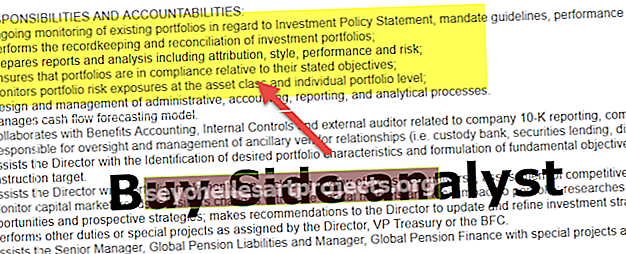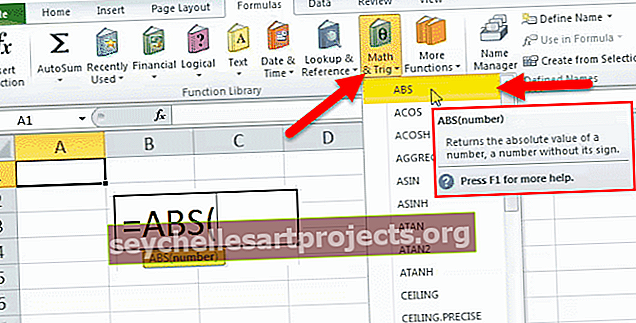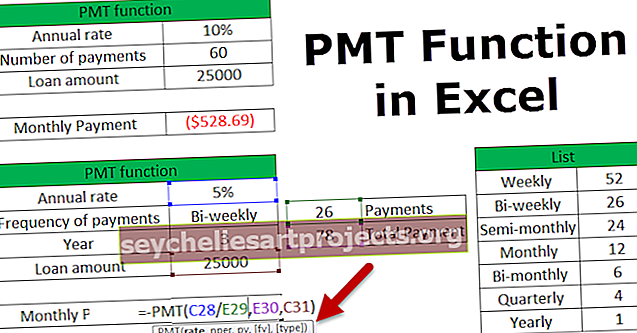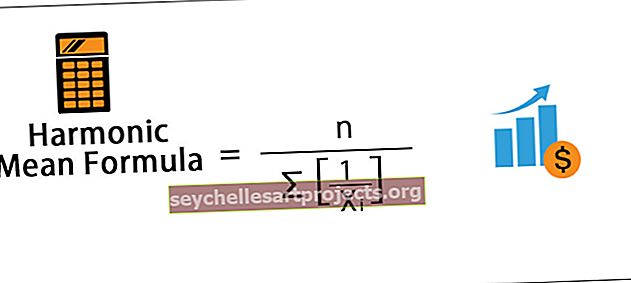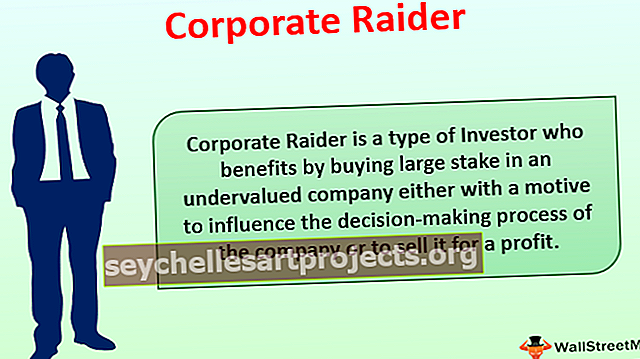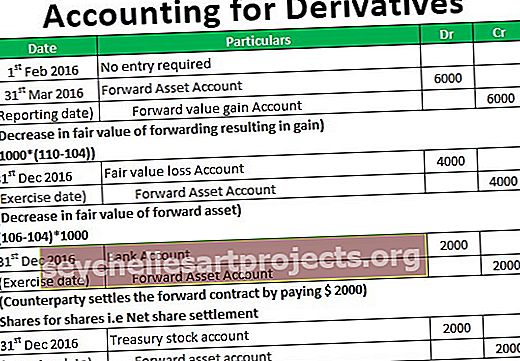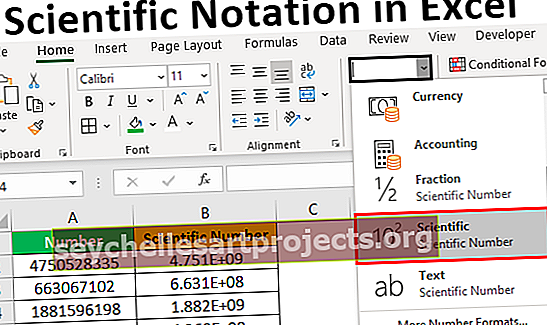Pareto-kaavio Excelissä 6 helppoa vaihetta Excel-Pareto-kaavion luomiseen
Kuinka luoda Pareto-kaavio Excelissä? (Askel askeleelta)
Voit ladata tämän Pareto-kaavion Excel-mallissa täältä - Pareto-kaavio Excel-mallista- Vaihe # 1 - Kerää raakatiedot, mukaan lukien luokka (ongelman syy) ja niiden lukumäärä

- Vaihe # 2 - Laske kunkin luokan prosenttiosuus ja laske kumulatiivinen prosenttiosuus
Prosenttiosuus lasketaan kaavalla = (C3 / $ C $ 13) * 100, sovellettuna kaikkiin muihin soluihin.

Kumulatiivinen prosenttiosuus
Se on menetelmä taajuusjakauman laskemiseksi, ja se lasketaan peräkkäin lisäämällä prosenttiosuus muiden taajuuksien kanssa. Joten kaava on = D6 + C7. Lajittelemme arvot suurimmasta pienimpään laskemme kumulatiivisen prosenttiosuuden kullekin luokalle.

- Vaihe # 3 - Valitse luokka, määrä ja kumulatiivinen prosenttialue, kuten alla on esitetty

Siirry Excel-välilehdelle Lisää-välilehteen ja valitse 2-D-sarakepalkkikaavio

Nyt luotu Pareto-kaavio näkyy alla:

- Vaihe # 4 - Valitse kumulatiiviset prosenttipalkit ja vaihda sarjakaaviotyyppiksi Line
Punaiset palkit ovat kumulatiivisia prosenttipalkkeja, valitse jokin palkeista ja vaihda sarjaa, valitse muutoskaavion tyypistä Viiva.

Pareto-kaavio näyttää nyt alla olevalta:

- Vaihe # 5 - Napsauta hiiren kakkospainikkeella kumulatiivista kokonaisriviä (punaisella) ja valitse muoto datasarja.

- ja valitse toissijainen akseli Excelissä

Valitse Toissijainen akseli ja sulje Muotoile tietosarja -ikkuna
Pareto-kaavio näyttää nyt seuraavalta

- Vaihe # 6 - Napsauta oikeanpuoleista akselia ja valitse muoto-akseli ,

valitse sitten akselivaihtoehto-välilehdestä suurin, jotta se asetetaan kiinteäksi, ja aseta arvoksi 100

Valitse Axis Option -vaihtoehdossa Suurin automaattisesta kiinteään ja kirjoita arvo 100 manuaalisesti ja sulje muoto-akselin ikkuna
Lopuksi Pareto-kaavio näyttää


Yllä oleva kaavio osoittaa, että 80% vaikutuksista tulee 20%: sta syistä.
Edut
- Pareto-kaavio tuo esiin prosessia haittaavan ongelman tärkeimmän syyn
- Se auttaa korjaamaan suurimmat ongelmat ja lisää siten organisaation tehokkuutta. Kun prosessin suuret lyöjät on löydetty tällä tekniikalla, voidaan siirtyä eteenpäin päätöslauselmille, mikä lisää organisaation tehokkuutta
- Se parantaa myös ongelmanratkaisutaitoa, koska sen avulla voit lajitella liiketoimintaan liittyvät kysymykset vahviksi tosiseikoiksi. Kun olet elävästi esittänyt nämä tosiasiat, voit aloittaa suunnittelun tärkeänä asioiden hoitamiseksi.
- Se parantaa päätöksentekoa prosessissa
- Se auttaa organisaatiotiimiä keskittymään panokseen, jolla on suurempi vaikutus 80/20-säännön mukaisesti.
Haitat
- Pareto-kaavio ei anna käsitystä ongelman perimmäisestä syystä.
- Yhdellä syyllä tai syykategorialla voi olla muita tekijöitä, joten meidän on luotava useita Pareto-kaavioita löytääksesi suurimmat vaikutukset ongelman jokaisella tasolla. Joten Pareto-kaavion alemmat tasot vaaditaan usein.
- Pareto-kaavio perustuu taajuusjakaumaan, joten sitä ei voida käyttää keskiarvon, keskihajonnan ja muiden tilastollisten arvojen laskemiseen.
- Pareto-kaaviota ei voida käyttää laskemaan kuinka kauhea asia on tai kuinka pitkät muutokset tuovat menettelyn takaisin määrittelyyn.
Muistettavaa
- Ennen Pareto-kaavion luomista kysymykset on luokiteltava, ja pidetään hyvänä käytäntönä pitää luokat alle 10.
- Se perustuu aikaisempiin tietoihin, joten prosessin jatkuvan parantamisen kannalta on tarpeen tarkistaa tiedot säännöllisin väliajoin, koska Pareto-analyysi perustuu historiallisiin tietoihin eikä tarjoa ennusteanalyysiä.
- Luo aina toissijainen y-akseli siten, että prosenttiosuus laskee 10-100: n välein.
- Se auttaa tarjoamaan helpomman tavan tehdä ero ennen Pareto-analyysiä ja sen jälkeen sen varmistamiseksi, että prosessimuutoksilla oli haluttu tulos
- Voimme luoda monitasoisia Pareto-kaavioita jokaiselle numerolle ja voimme suorittaa toisen Pareto-analyysin alatason kysymyksistä ja niin edelleen.